Excel使用宏录制自动将输入内容排到另一张表的操作流程,刚刚学习Excel软件的朋友可能还无法使用宏录制将输入的内容自动排列到另一张表格中。今天讲解一下Excel利用宏录制将输入的内容自动排列到另一张工作表中的操作过程。我相信你会通过的。如果你学会了,在以后的操作中一定会得心应手。
1、制作访客登记表表头
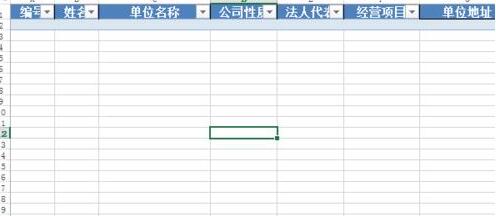
2. 制作访客登记表
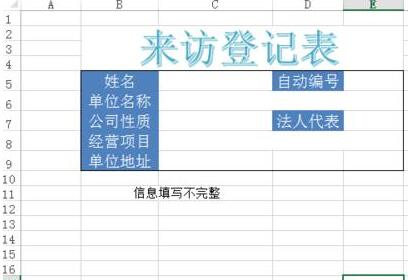
3、根据需要设计数据有效性,如输入特定文本、固定长度值等。
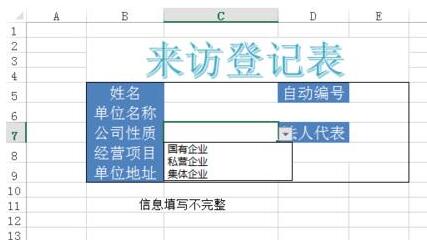
4、公式名称管理器可以管理编辑表的名称。方便跨表引用。这里编辑表的名称是访客登记信息汇总表。
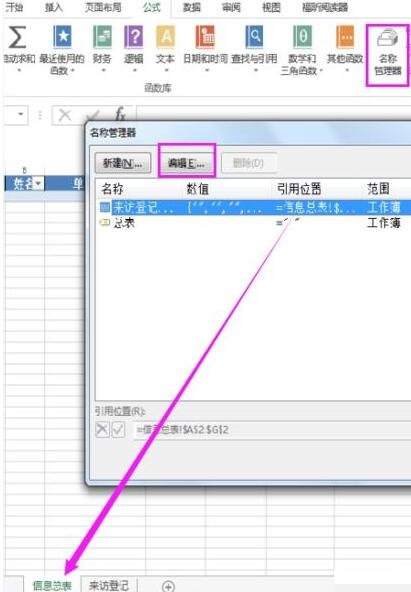
5、输入公式=COUNT(访问登记信息汇总表[编号])+1,实现自动编号。
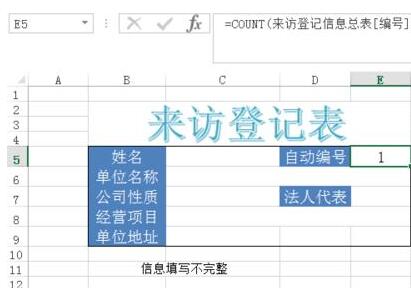
6、输入IF函数判断是否填充完成。=IF(AND(C5,E5,C6,C7,E7,C8,C9),完整信息,不完整信息),表示该单元格有数据,表示该单元格为空白。
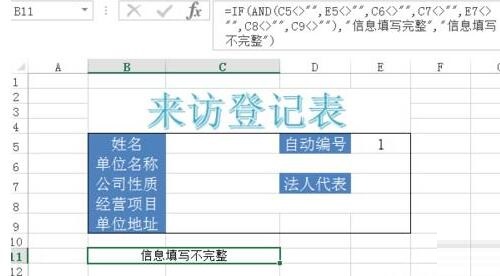
7.开发工具——记录宏并改名。
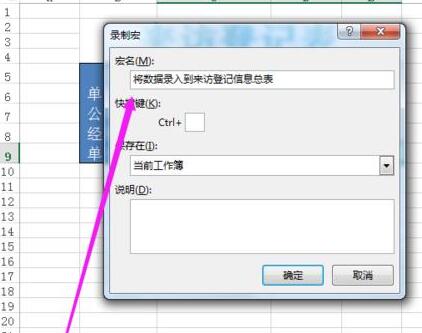
8.在总表这里插入一行,返回注册表复制数据,一定要在开始中选择复制粘贴(选择粘贴为值),不要使用快捷键!输入后停止录音。
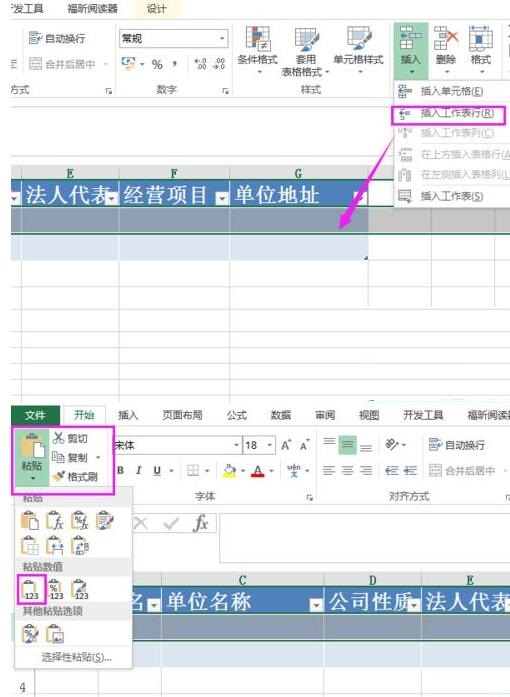
9.完成后,插入表单控制按钮并链接宏。
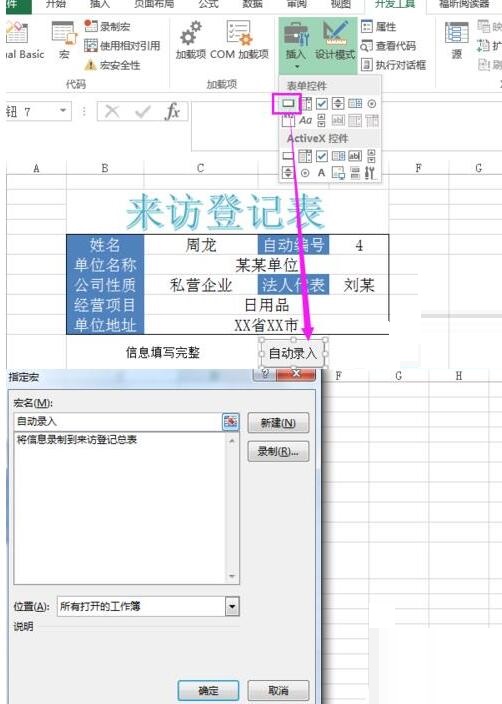
10、接下来,使用IF函数编辑宏,判断表格是否完整,然后再执行自动录入。开发工具-Visual Basic,打开宏代码编辑窗口。
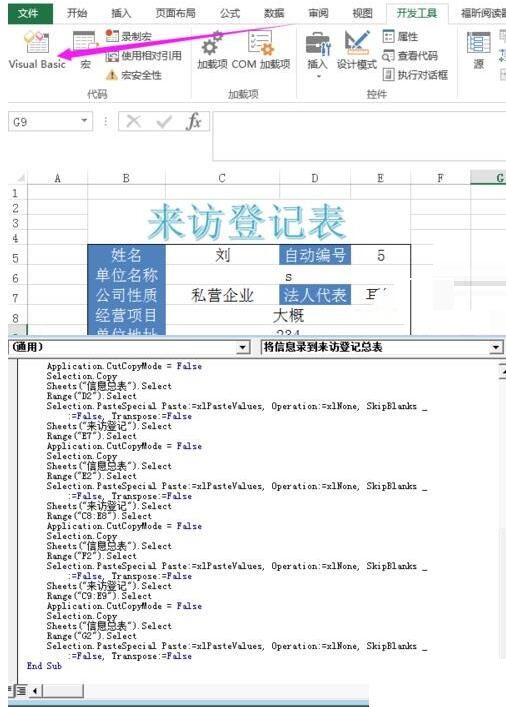
11. 在开头输入以下语句: If Range(B10).Text=信息已完全填写Then
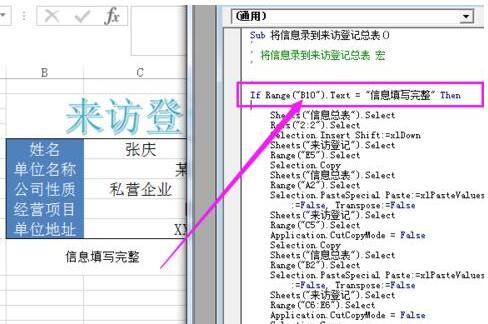
12.最后输入:
别的
MsgBox数据不完整,无法输入汇总表
万一
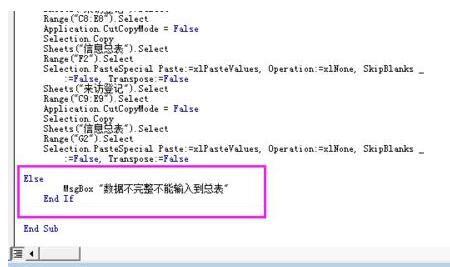
13、如果信息不完整,点击自动录入按钮后会出现弹窗。
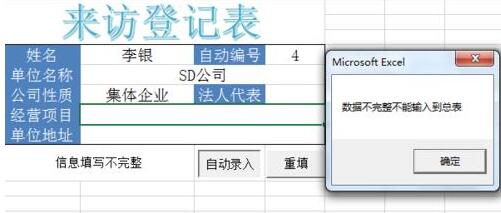
还不了解Excel利用宏录制将输入内容自动排列到另一张表格操作流程的朋友,不要错过小编带来的这篇文章。
Excel使用宏录制自动将输入内容排到另一张表的操作流程,以上就是本文为您收集整理的Excel使用宏录制自动将输入内容排到另一张表的操作流程最新内容,希望能帮到您!更多相关内容欢迎关注。








